Recentemente, conectei um HP Officejet Pro 8500 antigo à minha rede e tentei adicionar a impressora ao meu Macbook Pro executando o OS X Mountain Lion. Eu era capaz de instalar a impressora bem no meu PC, mas quando eu tentei adicionar a impressora para o OS X, recebi a seguinte mensagem de erro:
Não é possível instalar o software para o HP Impressora Officejet Pro 8550 porque atualmente não está disponível no servidor de Atualização de Software.
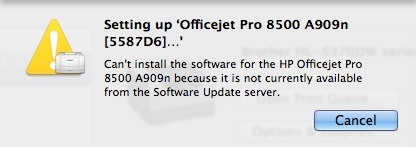
Depois de fazer algumas pesquisas on-line, pareceu Eu tive que executar uma atualização de software desde que o driver para minha impressora HP foi suportado pela Apple. Eu realizei uma atualização de software, mas não havia nada para atualizar! Então agora eu estava muito confuso sobre o que deveria fazer. Felizmente, fui capaz de descobrir isso, mas são necessárias algumas etapas para que a impressora seja instalada corretamente no OS X.
Primeiramente, você precisa baixar manualmente o pacote do driver da impressora para a marca da sua impressora. Maçã. Você pode ver uma lista de todas as impressoras suportadas pela Apple nesta página:
http://support.apple.com/kb/HT3669
Primeiro, verifique se a sua impressora está na lista, porque se não é, então você não será capaz de instalar a impressora no OS X, não importa o quanto você tente. Sua única outra opção neste momento é verificar o site do fabricante e ver se eles têm um driver do Mac que você pode baixar que talvez ainda não esteja incluído no pacote do driver da Apple.
Se a sua impressora estiver listada lá , então você precisa baixar o pacote do driver e instalá-lo. Seria legal se eles tivessem links diretamente daquela página para os pacotes de drivers, mas não. Se você quiser o pacote de drivers da HP, acesse o Google e pesquise "Drivers de impressora HP mac" e o primeiro link trará até você aqui:
http://support.apple.com/kb/DL907
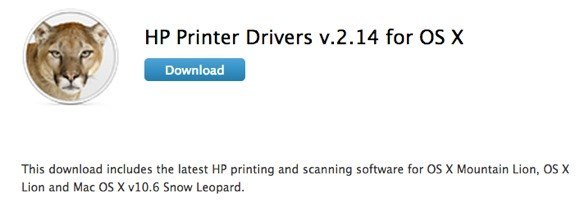
Aqui estão os links para mais alguns, mas para encontrar qualquer outra marca, basta colocar o nome da marca seguido por “drivers de impressora mac” e você encontrará eles. Certifique-se de procurar uma URL que diz "support.apple.com".
Canon - http://support.apple.com/kb/dl899
Brother - http://support.apple.com/kb/dl894
Lexmark - http://support.apple.com/kb/dl1397
Epson - http://support.apple.com/kb/dl1398
Samsung - http://support.apple.com/kb/DL905
Fuji-Xerox - http://support.apple.com/kb/dl904
Faça o download do DMG e instale-o no seu Mac. Depois de ter instalado, vá em frente e reinicie o computador. Agora temos que redefinir o sistema de impressão e reinstalar as impressoras. Para redefinir o sistema de impressão, clique no logo da Apple e depois clique em Preferências do Sistema.
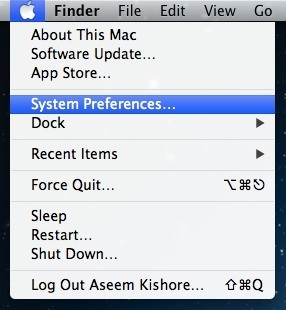
Agora clique em Imprimir & amp; Digitalizesob o subtítulo Hardware:
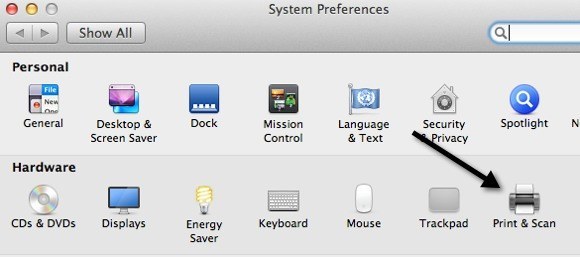
Agora, em uma área branca na lista de impressoras, vá em frente e direita -clique. Aparecerá um menu e a única opção será Reiniciar o Sistema de Impressão.
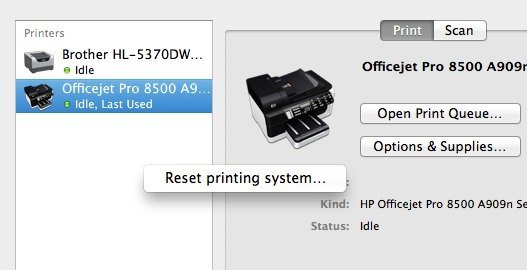
Observe que a reinicialização do sistema de impressão irá remover todas as impressoras do seu computador. No entanto, para os que já estavam lá, não se preocupe, pois você pode adicioná-los sem precisar reinstalar os drivers ou usar o CD ou qualquer outra coisa. Quando o sistema de impressão é reiniciado, a caixa de listagem estará vazia. Agora vá em frente e clique no sinal +na parte inferior da caixa de listagem.
Ele deve detectar automaticamente todas as impressoras conectadas via USB ou com ou sem fio. Primeiro, vá em frente e adicione de volta os que não causaram o problema. Em seguida, vá em frente e adicione o que estava lhe dando a mensagem de erro.
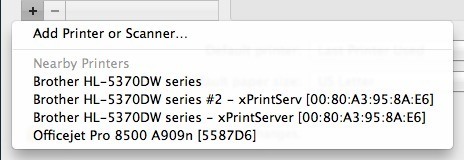
Espero que agora, quando você escolher a impressora, ela instale automaticamente. sem erros porque você baixou e instalou o pacote do driver manualmente. Se você ainda estiver com problemas, poste um comentário aqui e tentarei ajudar. Aproveite!